[MENU] Gerenciamento de arquivos
Os dados salvos neste produto podem ser salvos como um arquivo no diretório raiz de uma unidade Flash USB e os arquivos salvos podem ser carregados neste produto.
OBSERVAÇÃO
• O produto reconhecerá apenas arquivos no diretório raiz de uma unidade Flash USB.
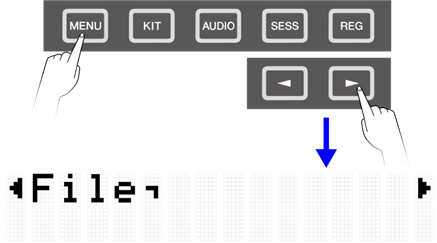
Dados de destino para gerenciamento de arquivos
Os tipos de arquivos a seguir podem ser usados com este produto. Os dados de destino são salvos como um único arquivo no diretório raiz de uma unidade Flash USB.
Dados de destino (exibição) | Descrição |
All | Todas as configurações para backup |
OneKit | Conjunto de usuário selecionado |
AllKit | Todos os conjuntos de usuário (U01–U50) |
OneTrigger | Trigger de usuário selecionado |
AllTrigger | Todos os triggers do usuário (U01–U50) |
OneRegist | Abreviação de "One Registration Memory Bank" (Um banco de memória de registro) Banco de memória de registro de usuário selecionado |
AllRegist | Abreviação de "All Registration Memory Banks" (Todos os bancos de memória de registro). Todos os bancos de memória de registro de usuário |
OneSample | Abreviação de "One User Sample" (Uma amostra do usuário). Arquivo de áudio selecionado (WAV ou AIFF) no diretório raiz de uma unidade Flash USB e amostra de usuário selecionada na memória de amostra de usuário neste produto |
AllSample | Abreviação de "All User Samples" (Todas as amostras de usuário). Todos os arquivos de áudio (WAV ou AIFF) no diretório raiz de uma unidade Flash USB e todas as amostras do usuário na memória de amostras do usuário neste produto (001–100) |
@
Funções de gerenciamento de arquivos
Função (exibição) | Descrição |
Save | Use esta função para salvar os dados deste produto como um arquivo no diretório raiz de uma unidade Flash USB. Consulte esta página para o procedimento de operação. Isso não é exibido se uma amostra do usuário ("OneSample" ou "AllSample") for selecionada como dados de padrão. OBSERVAÇÃO • Quando “OneKit” é salvo como dados, o conjunto de amostras do usuário no conjunto do usuário é salvo juntamente com esse conjunto. Quando “AllKit” é salvo como dados, todas as amostras de usuário (001–100), incluindo slots vazios, também são salvas juntas nos conjuntos. |
Load | Use esta função para carregar dados no produto a partir de um arquivo no diretório raiz de uma unidade Flash USB. Consulte esta página para o procedimento de operação. Consulte esta página para o procedimento de operação ao selecionar uma amostra do usuário ("OneSample" ou "AllSample") como dados de destino. OBSERVAÇÃO • Ao carregar um arquivo “OneKit”, o conjunto de amostras do usuário no conjunto do usuário é carregado juntamente com esse conjunto. Ao carregar um arquivo “AllKit”, todas as amostras de usuário • Ao carregar um arquivo “OneKit”, talvez a amostra de usuário não seja carregada em razão de memória interna insuficiente para amostras do usuário. Se isso acontecer, a voz do bloco ao qual a amostra do usuário que falhou ao carregar está atribuída será definida como Categoria = 017, Número = 001. |
Rename | Use esta função para editar o nome do arquivo no diretório raiz de uma unidade Flash USB. Consulte esta página para o procedimento de operação. |
Delete | Use esta função para excluir arquivos no diretório raiz de uma unidade Flash USB. Consulte esta página para o procedimento de operação. |
Abreviação de "Delete Internal Memory" (Excluir memória interna). Use esta função para excluir amostras do usuário que foram importados para a memória de amostras do usuário deste produto. Esta função aparece na tela somente quando uma amostra do usuário ("OneSample" ou "AllSample") é selecionada como dados do padrão. Consulte esta página para o procedimento de operação. |
Número de arquivos reconhecidos por este produto
Este produto pode reconhecer até 500 arquivos — para cada extensão de arquivo — do grupo de arquivos no diretório raiz de uma unidade Flash USB. Se este número de arquivos for excedido, “USB Device List Full” aparecerá no visor LCD. Apague os arquivos desnecessários ou mova-os para um local diferente do diretório raiz da unidade Flash USB ou use uma nova unidade Flash USB.
OBSERVAÇÃO
Para cancelar a operação enquanto esta função estiver em andamento, pressione o botão [EXIT].
Como salvar arquivos em uma unidade Flash USB
Como salvar dados começando com “All”
1. Na tela [MENU]→File, pressione o botão [ENTER] para acessar a tela Data Select (Seleção de dados).

2. Use os botões [<] e [>] para selecionar Data.
3. Pressione o botão [ENTER] para exibir a tela de salvamento.

4. Pressione o botão [ENTER] novamente para exibir a tela de edição do nome do arquivo. O cursor aparecerá na extremidade esquerda da exibição de dados.
5. Se necessário, edite o nome do arquivo a ser salvo.
6. Depois de editar o nome do arquivo, pressione o botão [ENTER] para exibir a tela de confirmação antes de salvar.

7. Pressione o botão [ENTER] novamente para salvar o arquivo.
Como salvar dados começando com “One”
1. Na tela [MENU]→File, pressione o botão [ENTER] para acessar a tela Data Select (Seleção de dados).

2. Use os botões [<] e [>] para selecionar Data.
3. Pressione o botão [ENTER] para exibir a tela de salvamento.

4. Use os botões [+] e [-] para selecionar o número de dados que deseja salvar.

5. Pressione o botão [ENTER] para exibir a tela de edição do nome do arquivo. O cursor aparecerá no lado esquerdo do nome do arquivo.
6. Edite o nome do arquivo a ser salvo.
7. Pressione o botão [ENTER]. Uma mensagem de confirmação é exibida.

8. Pressione o botão [ENTER] novamente para salvar o arquivo.
Como carregar arquivos de uma unidade Flash USB
Esta seção descreve a operação para carregar neste produto um arquivo no diretório raiz de uma unidade Flash USB.
OBSERVAÇÃO
• Os dados de destino nesta descrição são Conjuntos, Triggers e Bancos de memória do registro. Consulte esta página para o procedimento de operação ao selecionar uma amostra do usuário ("OneSample" ou "AllSample") como dados de destino.
Como carregar dados começando com “All”
1. Na tela [MENU]→File, pressione o botão [ENTER] para acessar a tela Data Select (Seleção de dados).

2. Use os botões [<] e [>] para selecionar Data.
3. Pressione o botão [ENTER]. Quando “Save” (Salvar) for exibido, use os botões [<] e [>] para selecionar “Load” (Carregar).

4. Use os botões [+] e [-] para selecionar o arquivo a ser carregado.

5. Pressione o botão [ENTER] para exibir a tela de confirmação para carregar o arquivo.

6. Pressione o botão [ENTER] novamente para carregar o arquivo.
Como carregar dados começando com “One”
1. Na tela [MENU]→File, pressione o botão [ENTER] para acessar a tela Data Select (Seleção de dados).

2. Use os botões [<] e [>] para selecionar Data.
3. Pressione o botão [ENTER]. Quando “Save” (Salvar) for exibido, use os botões [<] e [>] para selecionar “Load” (Carregar).

4. Use os botões [+] e [-] para selecionar o arquivo a ser carregado.

5. Pressione o botão [ENTER]. Quando “Load to” (Carregar em) é exibido, use os botões [+] e [-] para selecionar o número de dados do usuário (U01–U50) a ser carregado.

6. Pressione o botão [ENTER] para exibir a tela de confirmação para carregar o arquivo.

7. Pressione o botão [ENTER] novamente para carregar o arquivo.
Como renomear um nome de arquivo
1. Na tela [MENU]→File, pressione o botão [ENTER] para acessar a tela Data Select (Seleção de dados).

2. Use os botões [<] e [>] para selecionar Data.
3. Pressione o botão [ENTER]. Quando “Save” (Salvar) for exibido, use os botões [<] e [>] para selecionar “Rename” (Renomear).

4. Use os botões [+] e [-] para selecionar o arquivo a ser renomeado.

5. Pressione o botão [ENTER] para exibir a tela de edição do nome do arquivo. O cursor (seta na figura abaixo) aparecerá no lado esquerdo do nome do arquivo.
6. Edite o nome do arquivo.
7. Pressione o botão [ENTER] para exibir a tela de confirmação para renomear o arquivo.

8. Pressione o botão [ENTER] novamente para renomear o arquivo.
Como excluir um arquivo
1. Na tela [MENU]→File, pressione o botão [ENTER] para acessar a tela Data Select (Seleção de dados).

2. Use os botões [<] e [>] para selecionar Data.
3. Pressione o botão [ENTER]. Quando “Save” (Salvar) for exibido, use os botões [<] e [>] para selecionar “Delete” (Excluir).

4. Use os botões [+] e [-] para selecionar o arquivo a ser excluído.

5. Pressione o botão [ENTER] para exibir a tela de confirmação para excluir o arquivo.

6. Pressione o botão [ENTER] novamente para excluir o arquivo.
Como excluir amostras de usuário deste produto
Você pode excluir amostras de usuário (001–100 da categoria de voz 017) que estão carregadas na memória de amostras de usuário deste produto, em vez de uma unidade Flash USB.
Como excluir todas as amostras de usuário
1. Na tela [MENU]→File, pressione o botão [ENTER] para acessar a tela Data Select (Seleção de dados).

2. Use os botões [<] e [>] para selecionar “AllSample”.

3. Pressione o botão [ENTER]. Quando “Load” (Carregar) for exibido, use os botões [<] e [>] para selecionar “DeleteIntMem”.

4. Pressione o botão [ENTER]. Uma mensagem de confirmação para exclusão das amostras do usuário é exibida.

• Pressione o botão [ENTER] novamente para excluir as amostras do usuário.
Como excluir a amostra do usuário selecionada
1. Na tela [MENU]→File, pressione o botão [ENTER] para acessar a tela Data Select (Seleção de dados).

2. Use os botões [<] e [>] para selecionar “OneSample”.

3. Pressione o botão [ENTER]. Quando “Load” (Carregar) for exibido, use os botões [<] e [>] para selecionar “DeleteIntMem”.

4. Use os botões [+] e [-] para selecionar a amostra do usuário a ser excluída.

5. Pressione o botão [ENTER]. Uma mensagem de confirmação para exclusão da amostra do usuário é exibida.

6. Pressione o botão [ENTER] novamente para excluir a amostra do usuário.
Outras funções de arquivo
Os dois últimos itens no nível de menu Data Select (Seleção de dados) que são exibidos quando você pressiona [MENU]→File→[ENTER] possuem funções relacionadas à memória.
Item (exibição) | Descrição |
Abreviação de "USB Memory Format" (Formato de memória USB) Em alguns casos, talvez você não consiga usar uma unidade Flash USB simplesmente conectando-a ao terminal [USB TO DEVICE]. Nesse caso, pressione o botão [ENTER] nesta tela para formatar a unidade Flash USB. AVISO A formatação excluirá todos os arquivos e diretórios (pastas) armazenados na unidade Flash USB. Verifique se a unidade Flash USB não contém nenhum dado necessário antes de formatá-la. OBSERVAÇÃO Se uma unidade Flash USB formatada estiver conectada ao terminal [USB TO DEVICE], a segunda linha desta tela indicará o uso da memória (capacidade usada/capacidade total). | |
Abreviação de "Internal Memory Optimize" (Otimização de memória interna). Use esta função para otimizar a memória das amostras do usuário neste produto. Otimização é o processo de reorganização da memória para expandir a região que pode ser usada. A otimização da memória pode aumentar a quantidade de espaço de memória contíguo disponível. Pressione o botão [ENTER] nesta tela para otimizar a memória. OBSERVAÇÃO A segunda linha desta tela indica o uso de memória para amostras de usuário (capacidade utilizada/capacidade total). |